Introducción
Este documento describe cómo crear un flujo de trabajo automatizado para enviar una notificación por correo electrónico para un nuevo incidente.
Prerequisites
Requirements
No hay requisitos específicos para este documento.
Componentes Utilizados
Este documento no tiene restricciones específicas en cuanto a versiones de software y de hardware.
La información que contiene este documento se creó a partir de los dispositivos en un ambiente de laboratorio específico. Todos los dispositivos que se utilizan en este documento se pusieron en funcionamiento con una configuración verificada (predeterminada). Si tiene una red en vivo, asegúrese de entender el posible impacto de cualquier comando.
Configurar
Esta guía detalla los pasos necesarios para configurar y activar un flujo de trabajo para enviar automáticamente una notificación por correo electrónico cuando se produce un incidente. Los pasos se detallan a continuación.
Instalación del flujo de trabajo desde Cisco XDR Exchange
Paso 1. Instalación del flujo de trabajo de aislamiento de terminales
- Inicie sesión en Cisco XDR y navegue hasta Automatizar > Exchange.
- Busque el flujo de trabajo denominado Cisco XDR - Send Email Notification for New Incident y haga clic en Install.
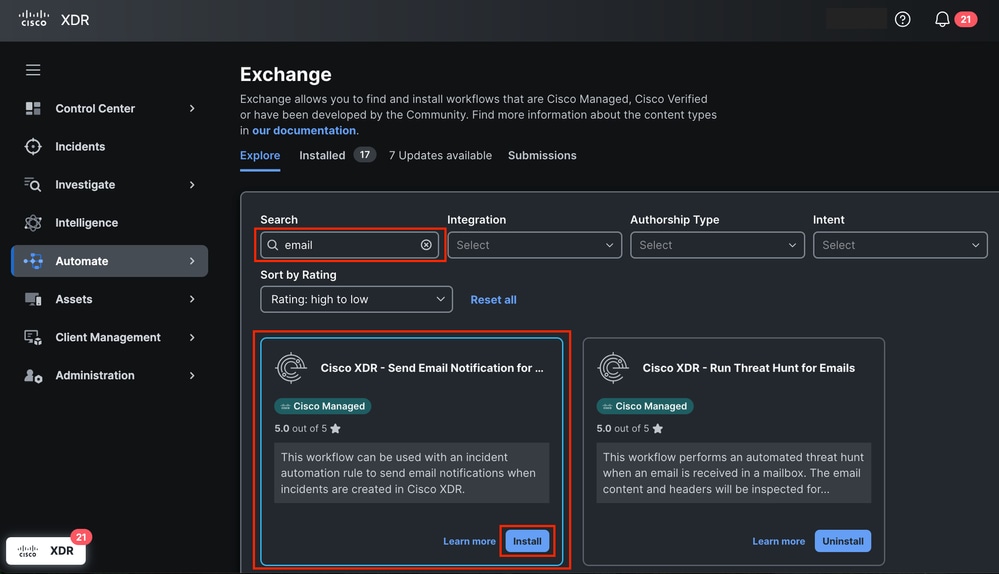 Enviar flujo de trabajo de notificación por correo electrónico desde Exchange
Enviar flujo de trabajo de notificación por correo electrónico desde Exchange
- Compruebe la información necesaria para configurar el flujo de trabajo correctamente.
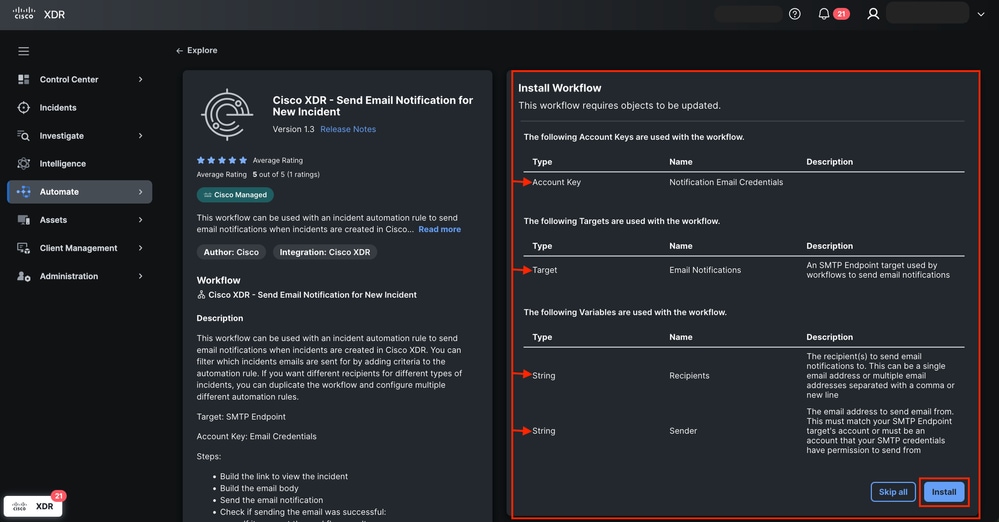 Enviar flujo de trabajo de notificación por correo electrónico
Enviar flujo de trabajo de notificación por correo electrónico
- Rellene las claves de cuentacon las credenciales de correo electrónico para establecer el remitente. El nombre mostrado es Notification Email Credentials (Credenciales de correo electrónico de notificación) y Click Siguiente.
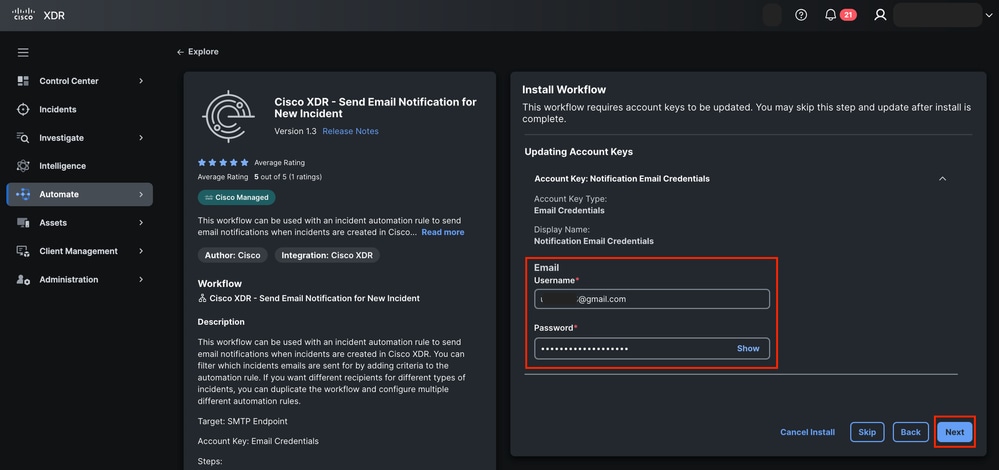 Claves de cuenta para flujo de trabajo
Claves de cuenta para flujo de trabajo
- Configure la información de destino con:
- Claves de cuenta: credenciales de correo electrónico de notificación
- Correo electrónico
- Servidor SMTP: smtp.gmail.com
- Puerto SMTP: 587
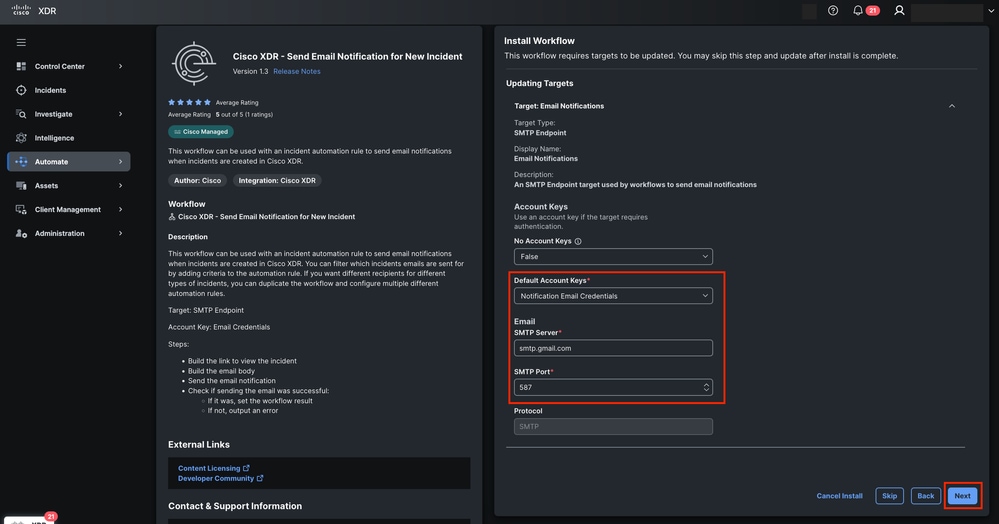 Configuración de destino para flujo de trabajo
Configuración de destino para flujo de trabajo
- Haga clic en Next (Siguiente).
- Actualice la variable para:
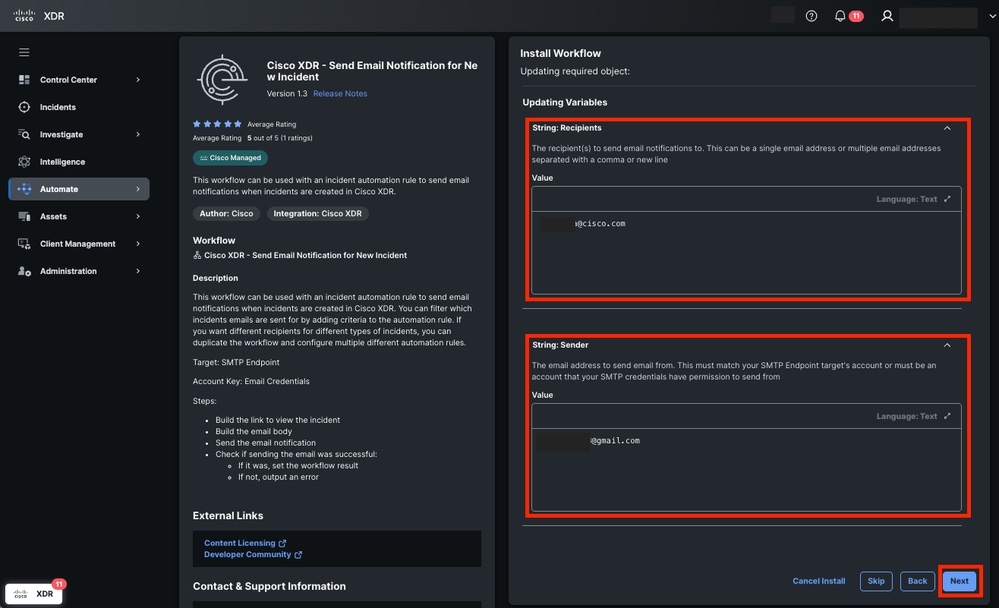 Asignar variables para flujo de trabajo
Asignar variables para flujo de trabajo
8. Haga clic en Siguiente.
9. Acceda a Automatización > Flujos de Trabajo para comprobar el estado Validado.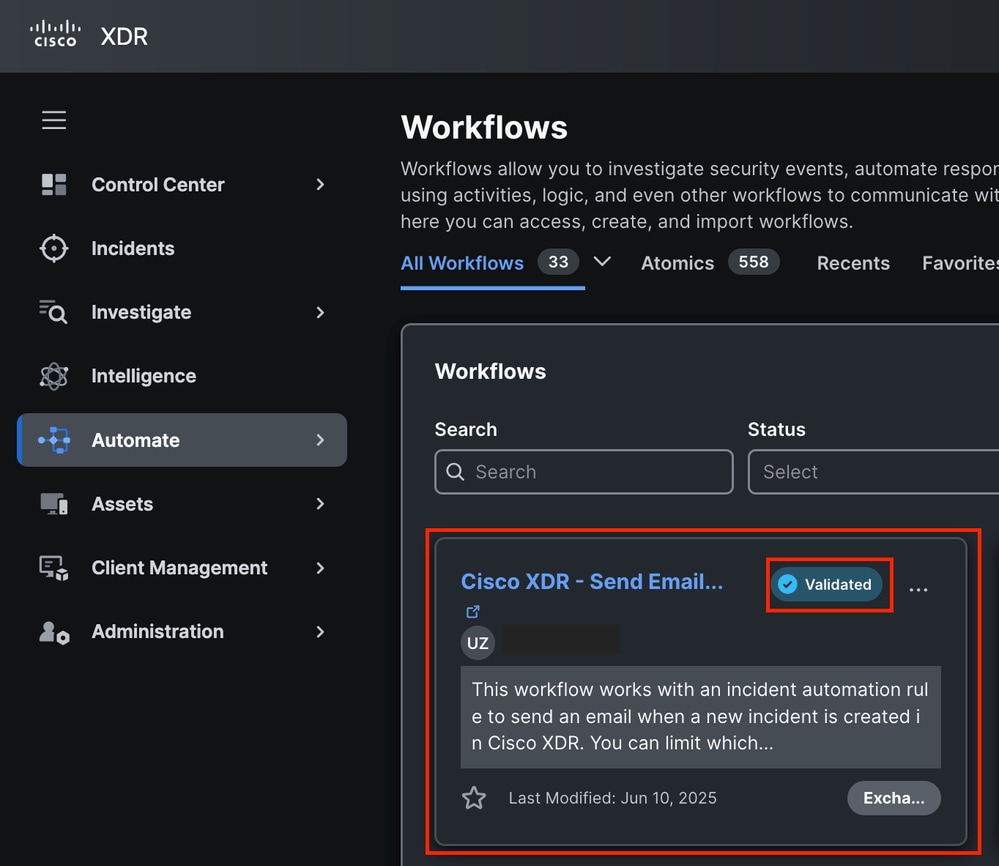 Estado de flujo de trabajo validado
Estado de flujo de trabajo validado
Crear una regla de automatización
Paso 2. Configuración de una regla de automatización
- Vaya a la sección Automatización > Desencadenadores.
- Cree una nueva regla. Haga clic en Agregar regla de automatización y asigne un nombre.
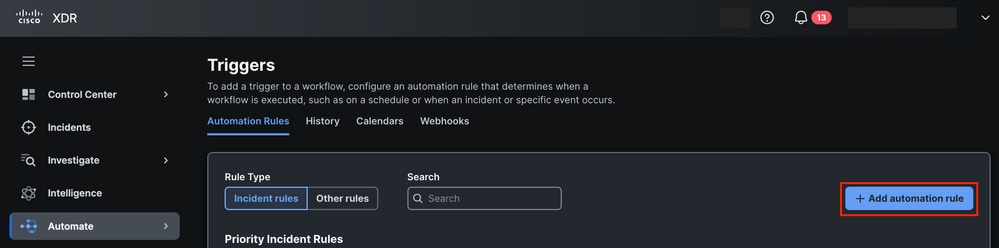 Agregar regla de automatización desde desencadenadores
Agregar regla de automatización desde desencadenadores
- Seleccione Incident Rule y defina las condiciones del disparador. Puede continuar sin necesidad de agregar una condición de regla, lo que garantiza que cualquier incidente active esta regla. Personalice las condiciones si es necesario.
 Tipo y condiciones de regla de automatización
Tipo y condiciones de regla de automatización
4. Aplique la regla de automatización al flujo de trabajo Cisco XDR - Send Email Notification for New Incident que instaló anteriormente. Establezca las variables Recipients y Sender. Aplicar la regla de automatización al flujo de trabajo y asignar variables
Aplicar la regla de automatización al flujo de trabajo y asignar variables
5. Guarde la regla.
Validar funcionalidad de flujo de trabajo
Paso 3. Verificar la ejecución del flujo de trabajo
- Generar o esperar un incidente que cumpla las condiciones de la regla.
 Se ha detectado un nuevo incidente en Cisco XDR
Se ha detectado un nuevo incidente en Cisco XDR
- Haga clic en Incidente y luego en Ver detalles del incidente.
 Botón Ver detalles del incidente
Botón Ver detalles del incidente
3. Una vez creado el incidente, active la pestaña Worklog dentro del incidente para confirmar que el flujo de trabajo se ha ejecutado correctamente. Información de la ficha Incident Worklog
Información de la ficha Incident Worklog
Paso 4. Confirmar notificación por correo electrónico
- Inicie sesión en la cuenta de correo electrónico.
- Localice el buzón de la Bandeja de entrada.
- Compruebe el correo electrónico recibido.
- Verifique el título del incidente, el origen y la descripción breve.
 Nuevo correo electrónico de notificación de incidentes
Nuevo correo electrónico de notificación de incidentes

Nota: El nombre del incidente inicial se genera en función de la primera detección; sin embargo, puede cambiar si se producen detecciones adicionales o si la nueva información enriquece el incidente.

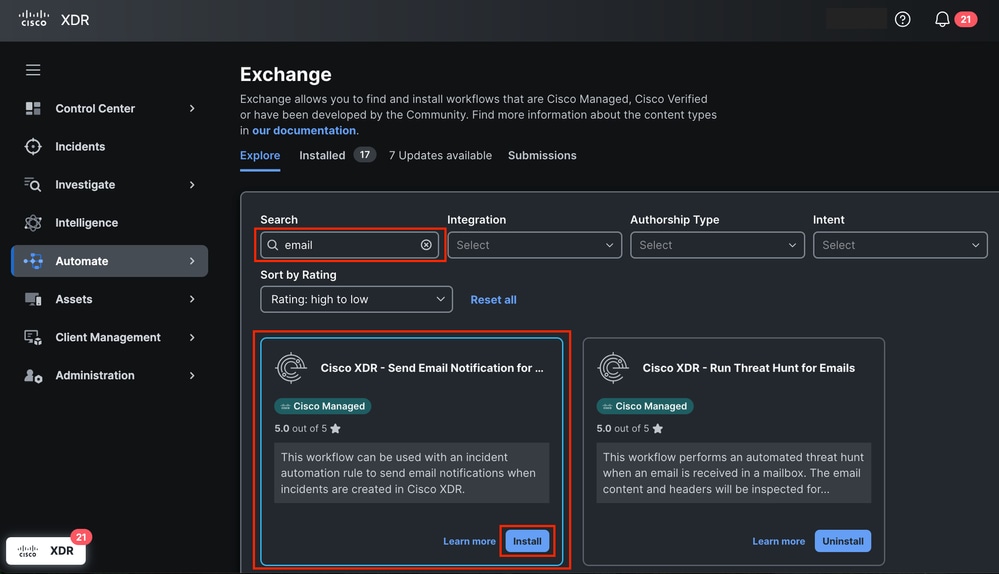
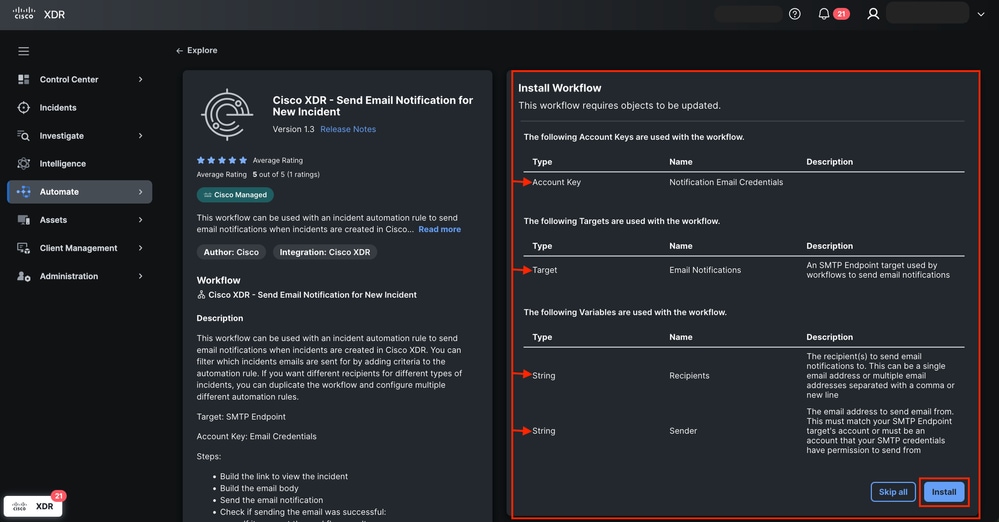
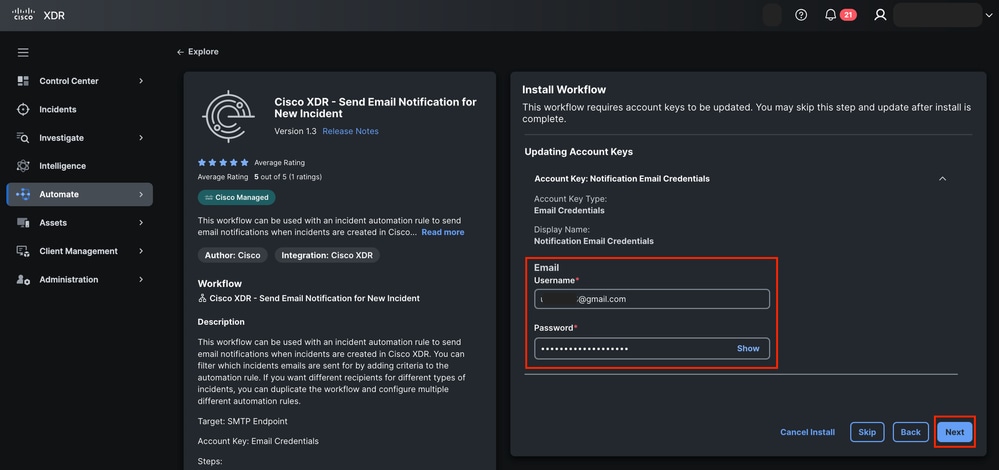
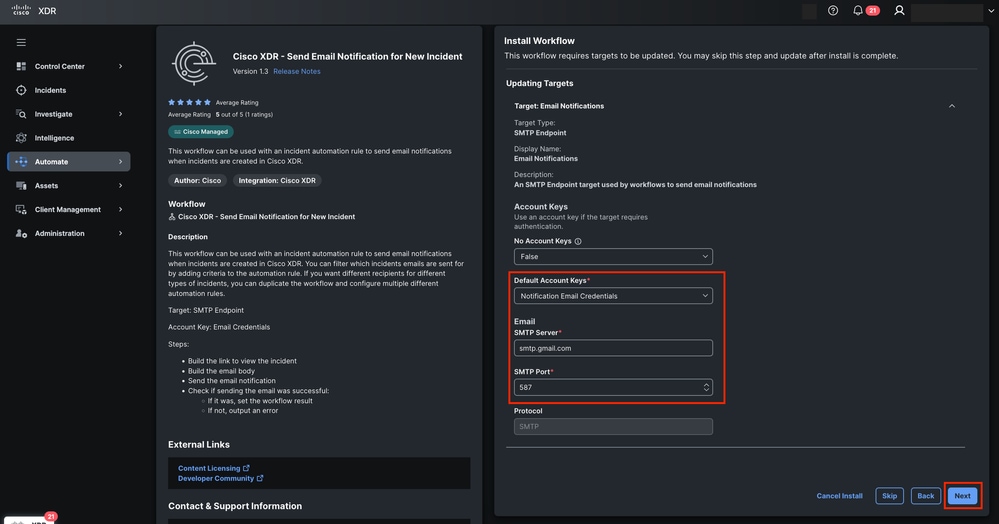
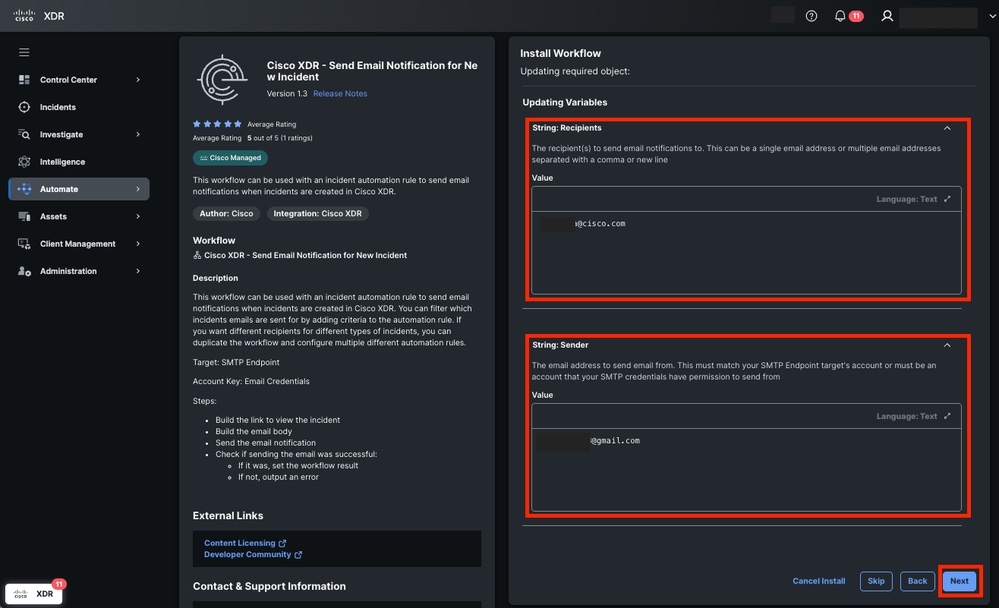
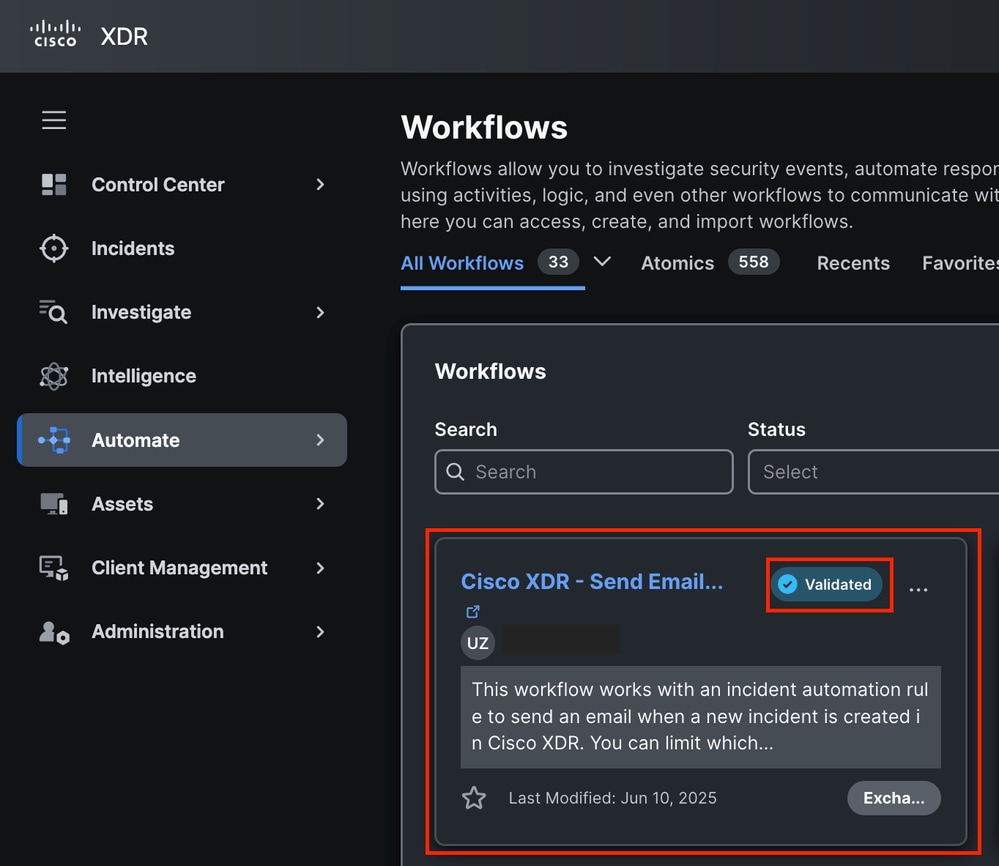
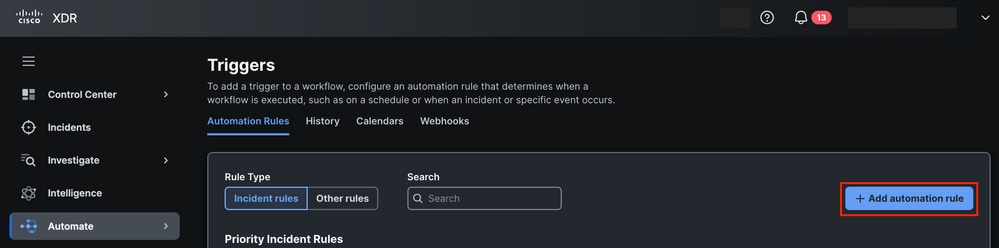







 Comentarios
Comentarios